OBS (Open Broadcaster Software) är ett gratis och öppen källkod för videoströmning och inspelningsprogram. Den används främst för livesändning till plattformar. Dessutom har den en kraftfull inspelningsfunktion som automatiskt kan spela in liveöverföring eller fånga skärmen på datorn.
OBS ger dig en högkvalitativ realtidsvideo/ljudfångning och mixning. Du kan enkelt fånga vilken region som helst på din datorskärm och spara den som en videofil. Men många användare klagade på att de inte kan hitta platsen där OBS sparar inspelningarna. Står du inför samma problem?
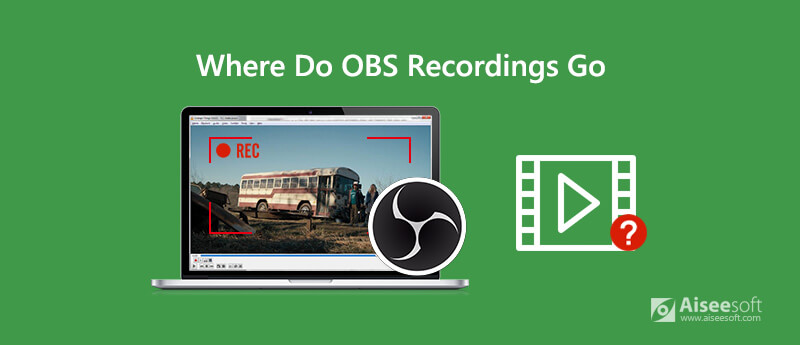
OBS kan spara inspelningar. Så vart går OBS-inspelningar or var man hittar OBS-inspelningar? Här i det här inlägget guidar vi dig för att hitta dina OBS-inspelningar. Dessutom kommer vi att berätta hur du ändrar OBS-inspelningsplatsen.
Efter inspelning med OBS måste du veta var du hittar dina OBS-inspelningar. Om du inte har gjort några inställningar för platsen för OBS-inspelningar kommer dessa OBS-inspelningar i allmänhet att lagra inuti OBS installationsmapp som standard. Så du kan hitta OBS-inspelningar genom att gå till platsen där OBS installerade på din dator.
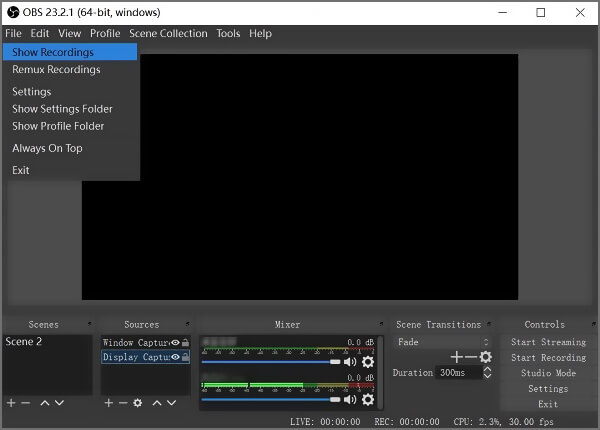
För att snabbt hitta OBS-inspelningarna kan du öppna OSB och klicka på Fil i den översta menyraden. I rullgardinsmenyn väljer du Visa inspelningar alternativ. Då kan du se alla dina skärminspelningar på OBS.
När du vill spara OBS-inspelningarna i en specifik mapp kan du välja att ändra OBS-platsen. Följande guide visar hur du ändrar spårvägen för OBS-inspelningar.
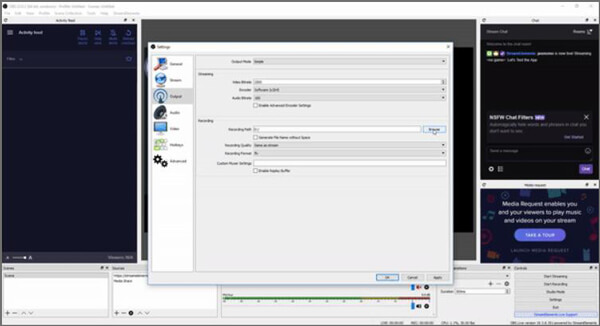
Kan du fortfarande inte hitta dina OBS-inspelningar, OBS kan inte spela in din datorskärm ordentligt, eller kommer OBS inte att spela in något även om du klickar på knappen Starta inspelning?
Här rekommenderar vi starkt ett kraftfullt OBS-alternativ, Aiseesoft Screen Recorder för att hjälpa dig fånga alla aktiviteter på din dator med hög kvalitet. Det har förmågan att spela in högupplösta 4K-videor.

Nedladdningar
Screen Recorder - Bästa OBS-alternativ
100 % säker. Inga annonser.
100 % säker. Inga annonser.

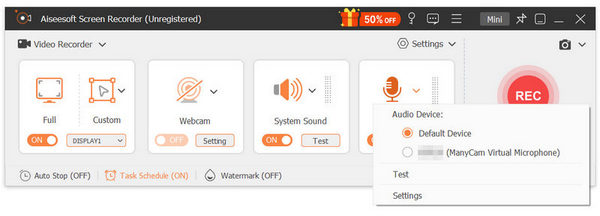
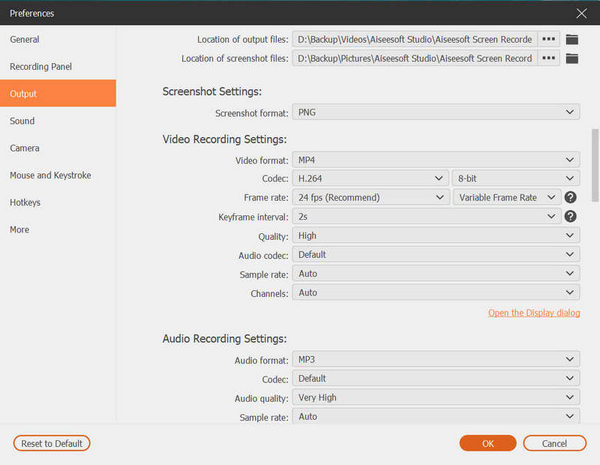

Denna skärminspelare kan vara det bästa OBS-alternativet för skärminspelningsdelen. Tack vare Blue-light i realtid HD-videokodningsteknologi garanterar det att du kan få en högkvalitativ och bekväm skärminspelningsupplevelse.
Fråga 1. Är OBS helt gratis?
Som det nämndes ovan är OBS ett gratis och öppen källkod för livestreaming och skärminspelning. Det finns inga app-inköp eller funktionsbegränsningar. Dessutom kommer det inte att lägga till någon vattenstämpel till din inspelningsfil.
Fråga 2. Finns det någon gratis skärminspelare online för att fånga videor?
Sanningen är att det finns många gratis onlineskärminspelningsverktyg som erbjuds på internet som kan hjälpa dig att spela in videor på din dator. Om du inte vet vilken du ska använda kan du ge den populära online skärminspelare ett försök.
Fråga 3. Hur ändrar du standard OBS-filformat från FLV till MP4?
Du kanske märker att OBS-inspelningsfilen sparas automatiskt i FLV-format. Du kan ändra .flv-filändelsen direkt till .mp4 för att ändra formatet. Du kan också lita på några gratis video omvandlare för att göra videokonvertering.
Fråga 4. Finns det en skärminspelare som spelar in internt ljud på Mac?
Som nämnts ovan kan QuickTime inte spela in ljud från systemljud. Det tar bara ljud från mikrofonen. Så när du har behov av att spela in internt ljud på Mac kan du välja det rekommenderade Skärminspelare eller OBS Studio.
Efter att ha läst det här inlägget kan du veta exakt där OBS sparar inspelningar. Om du vill ändra OBS-platsen kan du också följa metoden ovan för att ändra sökvägen för OBS-inspelningsfil. Du kan också använda det rekommenderade OBS-alternativet för att fånga datorskärmen.
OBS
Fixa OBS Game Capture Black Screen Var går OBS-inspelningar Fixa OBS-varning för hög kodning Spela in Blu-ray på OBS
Aiseesoft Screen Recorder är den bästa skärminspelningsprogramvaran för att fånga alla aktiviteter som onlinevideor, webbkamerasamtal, spel på Windows / Mac.
100 % säker. Inga annonser.
100 % säker. Inga annonser.